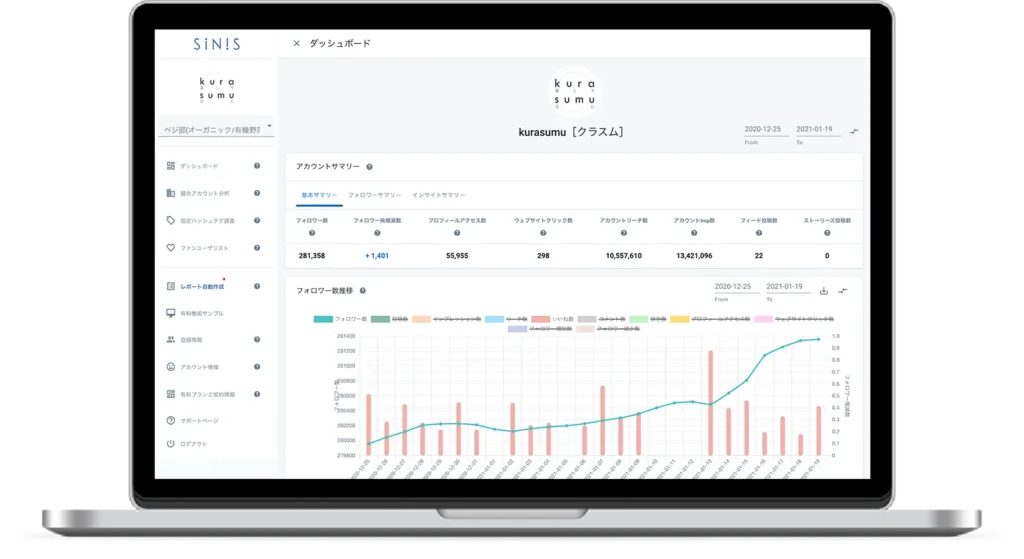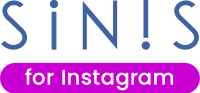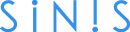Instagramの投稿をFacebookと同期させたり、InstagramやFacebookのそれぞれで使える機能をさらに有効活用できる「連携機能」。アカウント運営を効率化できる便利な機能ですが、連携させる際には、注意点もいくつかあります。
今回はInstagramとFacebookのアカウントを連携する方法、連携するメリットや解除方法を詳しく解説します。InstagramとFacebookでアカウント運用をしている方には有益な情報になるのでぜひ参考にして
ください。
InstagramとFacebookを連携する方法
InstagramとFacebookはどちらのアプリからでも連携可能です。また、Instagramでプロアカウントを利用している場合は連携方法が異なります。詳しくご紹介します。
Instagramから連携する方法
Instagramから連携する方法は以下の通りです。
- プロフィール画面右上にあるメニューを開く
- 「設定」を選択
- 「アカウント」を選択
- 「他のアプリでのシェア」を選択
- 「Facebook」を選択
- 連携したいFacebookにログイン
上記の方法でInstagramから連携することができます。
Instagramのプロアカウントの場合は連携方法が異なる
Instagramでは通常の個人用アカウントの他に、プロアカウントと呼ばれるビジネス用のアカウントがあります。プロアカウントに切り替えると、アカウントを非公開にできなくなる代わりに、以下の機能を利用可能です。
- Instagramインサイト
- プロフィールに問い合わせ先の設置
- プロフィールにCTAボタンを設置
- カテゴリラベルの表示
プロアカウントは個人アカウントと連携の手順が異なるので注意が必要です。プロアカウントをFacebookと連携する場合は、「Facebookページ」を用意する必要があります。
「Facebookページ」はビジネス向けの企業や商品の情報を発信するためのアカウント(ページ)になります。FacebookページはFacebookの個人用アカウントを持つユーザーなら誰でも作成可能です。
また、連携の手順はFacebookのページを持っているか否かで手順が異なります。連携方法は以下の通りになります。
【Instagramから初めて連携する方法(Facebookページがまだない場合)】
- プロフィール画面の中央にある「プロフィールを編集」をタップ
- 「ページ」を選択
- 「Facebookページを作成」をタップ。
- 「コネクテッドエクスペリエンス」を有効にするには、アカウントセンターを設定してください。という画面が表示された場合は、「次へ」をタップ
- 「はい、設定を完了します」をタップ
【Instagramから既存ページに連携する方法(すでにFacebookページがある場合)】
- プロフィール画面の中央にある「プロフィールを編集」をタップ
- リンクを管理の「ぺージを変更または作成」をタップ
- 連携可能なFacebookページが表示されるので、対象のページを選択
プロアカウントの場合は、上記の方法で連携できます。
Facebookから連携する場合はFacebookページの作成が必要
Facebookから連携を行う場合は、あらかじめFacebookページの作成が必要になります。Facebookページの作成方法は以下の通りです。
- Facebookにログイン
- 「ページ」をクリック
- 作成画面で「ページ名」と「カテゴリ」を入力
- 自己紹介・プロフィール写真・カバー写真を追加
- 「完了」をクリック
上記の方法でFacebookページが作成できます。
FacebookからInstagramと連携する方法は以下の通りです。
【Facebookから連携する方法】
- Facebookの左メニューにある「ページ」をクリック
- 「ページとプロフィール」にある「管理しているページ」の対象のアカウントの「切り替える」を選択
- 右上のアイコンから「設定とプライバシー」から「設定」を選択
- リンク済みのアカウントの「アカウントをリンクする」を選択
- 確認画面の「リンクする」を選択
- Instagramのログイン画面に遷移後、連携するInstagramアカウントにログイン
上記の方法で、Facebookから連携できます。
InstagramとFacebookの連携で得られる3つのメリット
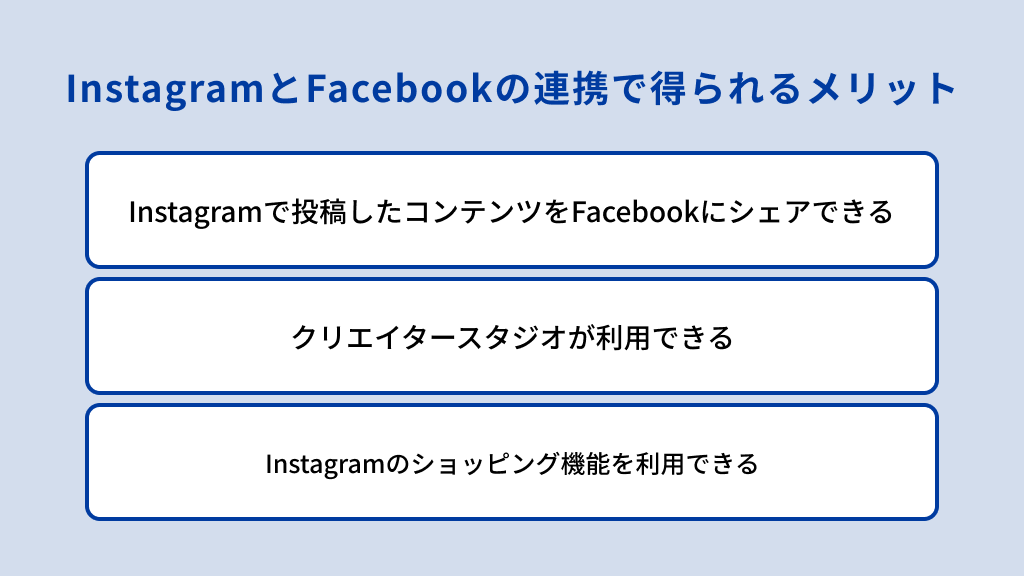
InstagramとFacebookの連携で得られる3つのメリットは以下の通りです。
- Instagramで投稿したコンテンツをFacebookにシェアできる
- クリエイタースタジオで予約投稿や広告出稿の管理ができるようになる
- Instagramのショッピング機能を利用できる
それぞれのメリットを詳しくご紹介します。
Instagramで投稿したコンテンツをFacebookにシェアできる
それぞれのアプリを連携することで、Instagramに投稿したコンテンツをFacebookにもシェアすることができます。それぞれのアプリで同じ企業アカウントを運営している場合は、投稿の手間を省くことが可能です。
また、特定のフィード投稿やストーリーズを選択してシェアすることもできます。それぞれのシェア方法は以下の通りです。
【フィード投稿】
特定のフィード投稿をFacebookにシェアする場合は、新規作成画面の「次の場所にも投稿」の下に表示されている「Facebook」にチェックを入れれば、Facebookにもシェアできます。すでに投稿されているフィード投稿は「・・・」をタップ後、「他のアプリに投稿…」を選択して「Facebook」にチェックを入れることでシェア可能です。
【ストーリーズ】
特定のストーリーズをFacebookにシェアする場合は、新規投稿時に「シェアのオプション」をタップして、「今回だけシェア」をタップしましょう。すでに投稿したストーリーズをシェアしたい場合は、投稿したストーリーズを選択して「Facebook」をタップ→「今回だけシェア」をタップすれば、特定のストーリーズだけシェアできます。
アカウントを運営するうえで作業を効率化させられるのが魅力になります。
クリエイタースタジオで予約投稿や広告出稿の管理ができるようになる
Facebookの「クリエイタースタジオ」というサービスを利用して、予約投稿や広告出稿の管理ができるようになります。FacebookとInstagramの予約投稿や広告の出稿などを一括でPCから管理が可能です。
InstagramをFacebookと連携することで、アカウント運営やマーケティングに役立つ機能をInstagram上でも利用できるようになります。インサイト機能では各投稿のいいね数や動画の再生数・再生時間などやフォロワーの属性も確認可能です。また、クリエイタースタジオは高機能ながら無料で使える点もうれしいポイントになります。
クリエイタースタジオについては以下の記事で詳しく解説しています。
Instagramのショッピング機能を利用できる
Instagramには投稿に商品情報を掲載して、そのままユーザーをECサイトへ遷移させることもできる「ショッピング機能」があります。
ショッピング機能を使えば、SNS上だけで商品購入を完結させることが可能です。InstagramとFacebookを連携すれば、ショッピング機能をFacebook上でも利用できます。店舗やショップのアカウントを運営している方にとっては便利な機能です。
ショッピング機能についてはい顔記事で詳しく解説しています。
InstagramとFacebookの連携を解除する方法
InstagramとFacebookの連携を解除することが可能です。InstagramとFacebookではユーザーの属性が多少異なるため、企業によってはアカウント運用をしていく過程でFacebookのユーザーには投稿や商品が合わないと感じる場面があるかもしれません。SNSマーケティングの方向性や戦略を変えたい場合はInstagramとFacebookの連携を解除するのも1つの手段です。アカウントの連携を解除する方法を詳しくご紹介します。
Instagramからアカウントの連携を解除する方法
Instagramからアカウントの連携を解除する方法は以下の通りです。
- プロフィール画面からメニューを開く
- 「設定」を選択
- 「リンク済みアカウント」を選択
- 「Facebook」を選択
- 「アカウントのリンクを解除」をタップ
上記の方法で連携を解除することができます。InstagramとFacebookの同時投稿のみを解除したい場合は、「Facebookで投稿をシェア」や「Facebookでストーリーズをシェア」をオフにすると解除することが可能です。
Facebookからアカウントの連携を解除する方法
Facebookからアカウントの連携を解除する方法は以下の通りです。
- メニューを開く
- 「設定とプライバシー」を選択
- 「設定」を選択
- 画面下部の「アカウントセンター」をタップ
- アカウント名が表示されている箇所をタップ
- アカウント名をタップ
- 連携中のアカウント一覧が表示されるので、連携解除したいアカウントを選択
- 「アカウントセンター」から削除をタップ
- 「このアカウントのコネクテッドエクスペリエンスの利用を停止しますか?」と表示されるので、「次へ」を選択
- 「Instagramアカウント(またはFacebookアカウント)はアカウントセンターから削除されます」と表示されるので「(アカウント名)を削除」をタップ
上記の方法でFacebookから連携を解除することができます。またFacebookのアカウント運用に便利な「Meta Business Suite」を活用すれば、Facebook側からInstagramとの同時投稿のみを解除することも可能です。同時投稿の解除方法は、「Meta Business Suite」の投稿作成画面で「投稿先」をクリックして、Instagramアカウントの方のチェックを外すことで同時投稿を解除できます。主に、Facebookで投稿作業をしていて、Instagramとの同時投稿だけ解除したい場合は上記の方法で手続きしましょう。
InstagramとFacebookを連携した後に確認しておきたいポイント
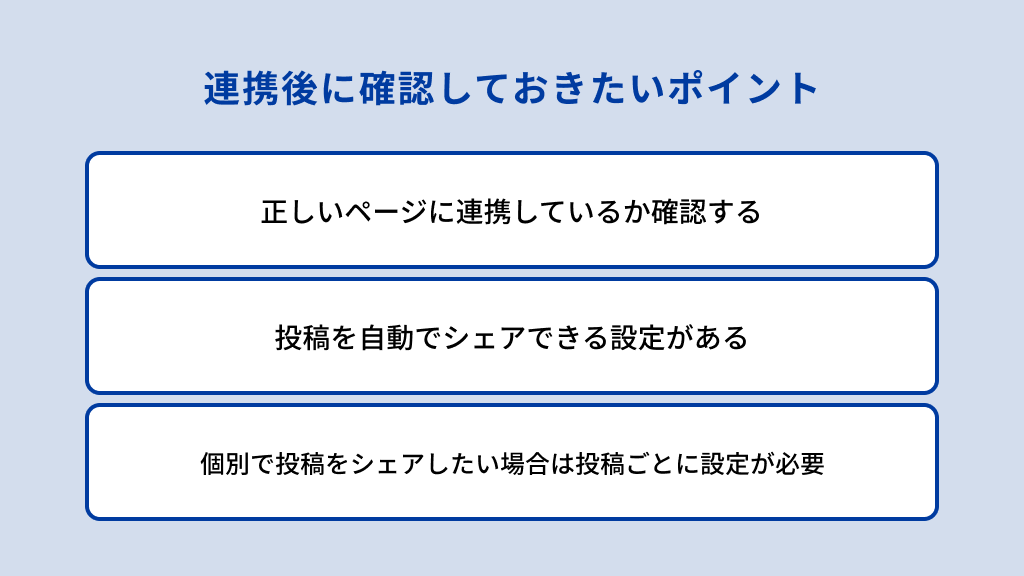
InstagramとFacebookを連携した後に確認しておきたいポイントは以下の通りです。
- 複数のアカウントを持っている場合は正しいページに連携しているか確認する
- 投稿を自動でシェアできる設定がある
- 個別で投稿をシェアしたい場合は投稿ごとに設定が必要
InstagramやFacebookのアカウントを複数持っている場合は、別のアカウントに連携してしまうと投稿のシェア先や予約投稿先が変わってしまいます。想定外の場所に投稿してしまう可能性があるので特に注意が必要です。その他にも注意すべき点があるので、それぞれのポイントを詳しく見ていきましょう。
複数のアカウントを持っている場合は正しいページに連携しているか確認する
InstagramとFacebookでそれぞれ複数のアカウントを持っている場合は、正しいページに連携しているかをよく確認しましょう。連携できるのは、Instagramのアカウント1つにつき、Facebookのページ1つになります。連携の状態は、InstagramとFacebookのアカウントセンターから確認が可能です。
投稿を自動でシェアできる設定がある
Instagramの投稿をFacebookに自動でシェアするかどうかを、投稿ごとに選択することも可能です。設定方法は以下の通りです。
- プロフィール画面右上にあるメニューを開く
- 「設定」を選択
- 「アカウント」を選択
- 「他のアプリでのシェア」を選択
- 「Facebook」を選択
- 「Instagramストーリーズ」「Instagram投稿」「Instagramのリール動画」のなかから自動的にシェアしたい項目をタップして選択
上記の方法で投稿を自動でシェアすることができます。各アカウントで投稿を共有したい場合は設定しておきましょう。
個別で投稿をシェアしたい場合は投稿ごとに設定が必要
Instagramの投稿を個別でFacebookにシェアしたい場合は、投稿ごとに設定をする必要があります。フィード投稿を個別で設定するには、Instagramの投稿画面で表示されている各SNSアイコンからFacebookを選択しましょう。また、過去の投稿をシェアしたい場合は、シェアしたい投稿を選択し、「他のアプリに投稿」を選択して「Facebook」をタップすればシェアできます。
またストーリーズを個別でシェアしたい場合はシェアしたい投稿を開き、「Facebook」をタップします。「今回だけシェア」をタップすれば、選択したストーリーズだけをFacebookにシェアすることが可能です。
特定の投稿だけシェアしたい場合は、上記の方法で対応しましょう。
まとめ:InstagramとFacebookを連携すればアカウント運営の手間が省けるだけでなく、マーケティングにも役立てることが可能
InstagramとFacebookを連携すれば各アカウントで同時投稿ができるようになったり、Facebookで利用できるクリエイタースタジオがInstagram上でも使えたりします。そのため、アカウントを連携させることは運営の効率化だけでなく、マーケティングにも役立てることが可能です。
InstagramとFacebookで同じ企業アカウントを運営している方には、メリットが多い機能になります。ただし、手続きの際には連携するアカウントを間違えないように注意しましょう。連携機能を使って、InstagramとFacebookのアカウント運営をさらに有効に利用しましょう。